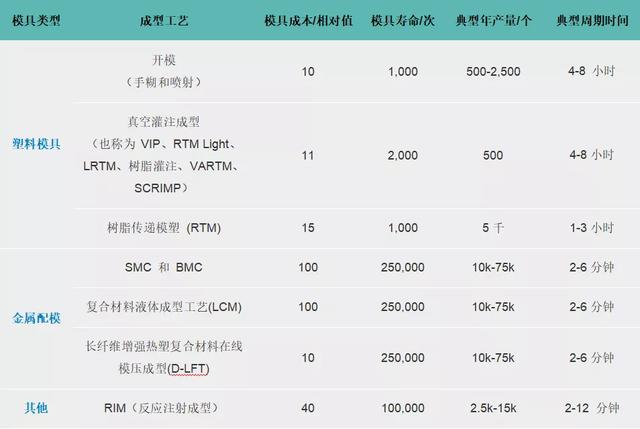WIM格式的系统备份有几种还原方法,常用的是DISM 、CGI。Win安装器也能够还原这种格式,而且效果不错。
DISM 的系统还原使用PE中的DISM ,首先选择要操作的系统,找到工具箱,选择系统还原。

WinPE2018
还原操作,选择WIM格式的系统备份,默认选择还原到C盘。勾选格式化,点击确定,开始还原。完成后,重启即可。

DISM 还原
CGI的系统还原
启动PE中的CGI备份还原软件。
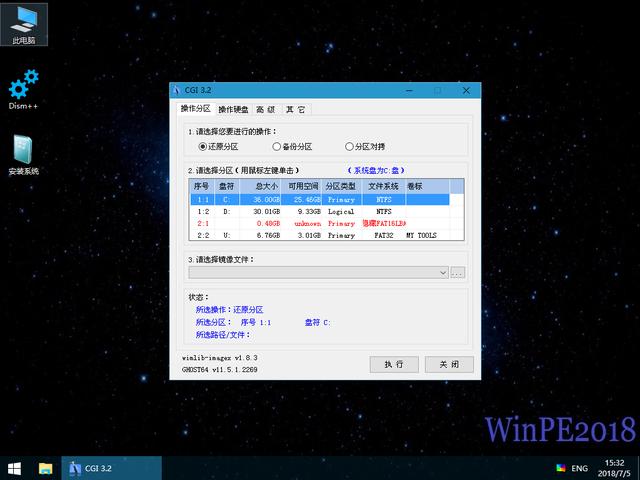
WinPE2018
选择还原分区,默认选择C盘。选择镜像文件(即系统备份文件WIM格式或GHO格式)。
点击执行按钮,开始还原操作。完成后重启电脑,即可。

CGI
Win安装器的系统还原在PE中使用自带的Win安装器,它一般用来安装系统,但是也可以用来还原WIM格式的系统备份。如下图:
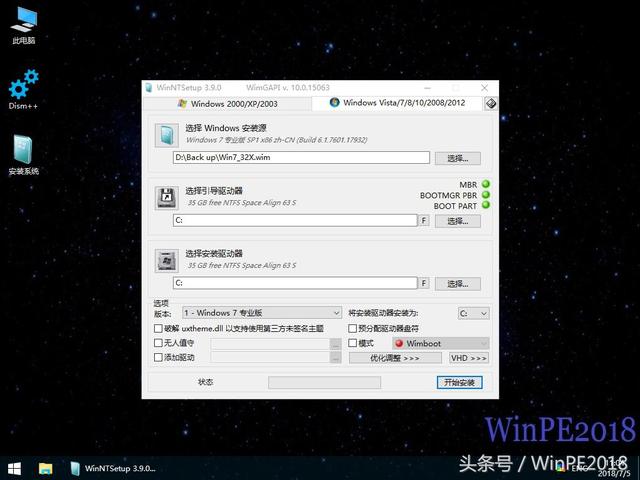
WinPE2018
选择Windows安装源,我们选择之前备份的WIM格式的系统。
选择引导驱动器,一般使用默认C:
选择安装驱动器,一般使用C:,并点击F按钮,将C盘格式化,这样还原后的系统没有之前系统的文件。

Win安装器
点击开始安装,还原过程10分钟左右。完成后提示重启,重启电脑,系统恢复完成。

还原系统
以上三种方法都可行,根据自己的使用习惯,选择操作。
,